SolidWorks三维建模训练一百九十简单实体
1、如下所示,
打开SolidWorks软件,新建一空白的零件,
保存为:
SolidWorks三维建模训练一百九十简单实体
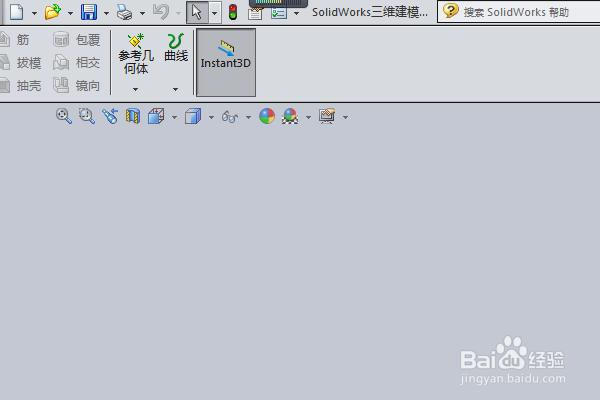
2、执行【拉伸凸台/基体——上视基准面】,进入到草图环境,

3、激活圆命令,以原点为圆心,画一个 圆,直径ø50,
激活矩形命令,画一个正方形,边长100,边距离轴50,
点击退出草图。
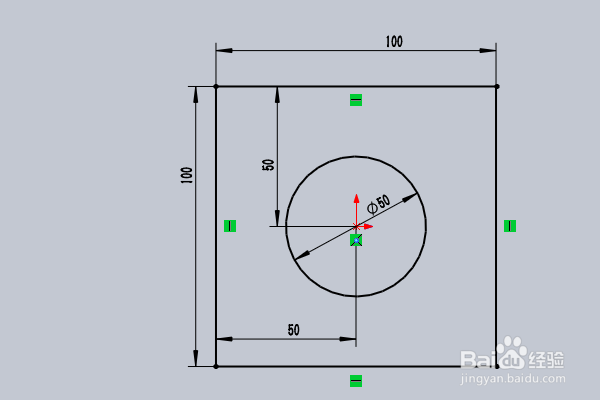
4、设置拉伸距离为10,回车。
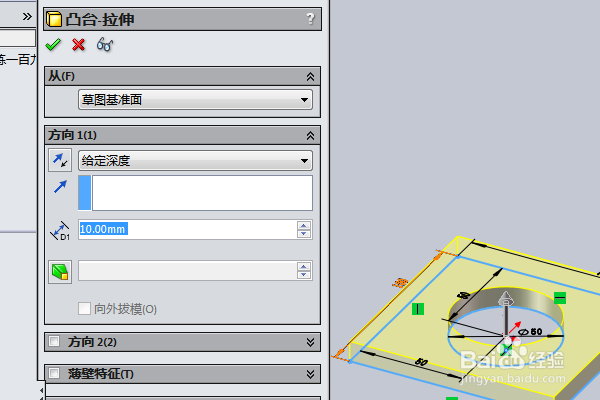
5、点击工具栏中的圆周阵列命令,
参数选择圆形边线,设置角度45,
要阵列的特征选择拉伸特征,
回车。
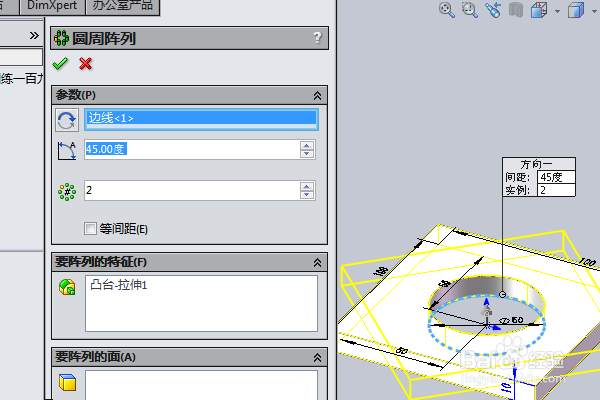
6、隐藏原点,点击实体,在弹出的临时工具栏中点击“外观——零件”,
然后在右边的外观中找到“抛光钢”指定给实体,
然后在颜色中点击红色,
回车。
至此,
这简单实体的建模操作就演示完成,本次练习结束。
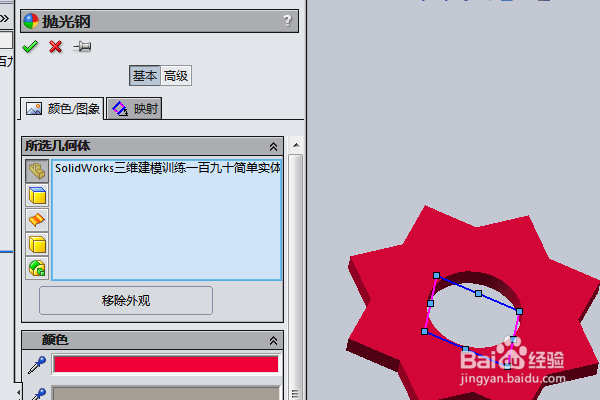
声明:本网站引用、摘录或转载内容仅供网站访问者交流或参考,不代表本站立场,如存在版权或非法内容,请联系站长删除,联系邮箱:site.kefu@qq.com。
阅读量:85
阅读量:165
阅读量:67
阅读量:96
阅读量:118